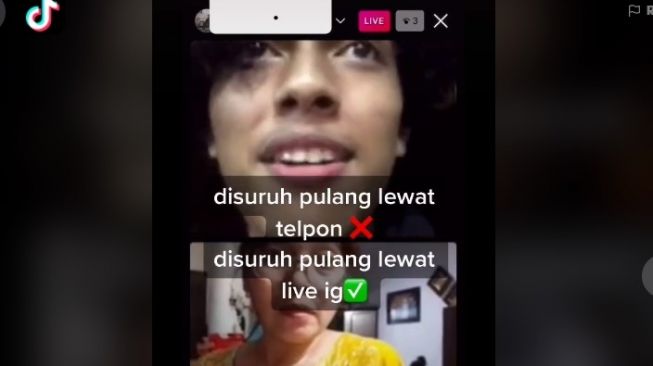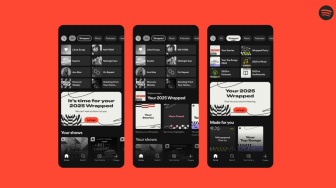SuaraKalbar.id - Cara live Instagram di laptop atau komputer PC. Fitur Live Instagram ini bisa kamu gunakan untuk membuat tayangan langsung dari aplikasi Instagram dan follower akun instagram kamu bisa langsung bergabung dan memberi komentar selain itu kamu juga bisa memberikan respon secara real time.
Sebelumnya siaran live Instagram hanya bisa disaksikan selama masa siarannya berlangsung saja atau menyimpan rekaman video live Instagram tersebut di HP kemudian mengunggahnya.
Tapi kini, rekaman live Instagram tersebut bisa langsung kamu simpan di IGTV.
Selain itu live Instagram kini bisa mencapai durasi empat jam. Durasi Live Instagram sebelumnya dibatasi hanya 1 jam atau 60 menit.
Baca Juga:Facebook Tunda Proyek Instagram Kids
Fitur live Instagram bisa kamu manfaatkan untuk menghemat budget promosi dari bisnis kamu hingga berbagi ilmu untuk berdiskusi, membahas suatu topik ilmu dan bertanya jawab.
![Ilustrasi Instagram di smartphone. [Shutterstock]](https://media.suara.com/pictures/653x366/2016/07/26/o_1aoj0ui836iv1p4vqsb19u29o5a.jpg)
Selain kuota, pastikan juga baterai HP kamu penuh karena Live Instagram membutuhkan daya yang banyak untuk merekam dan upload video secara Live.
Berikut ini cara live instagram di HP:
- Langkah pertama yang harus kamu lakukan dalam membuka Aplikasi Instagram pada HP kamu
- Selanjutnya tap icon Kamera atau slide ke kiri
- Kemudian scrol menu dan klik tombol Live atau Langsung untuk memulai Live Instagram
- Setelah itu maka semua followers akun instagram kamu bisa mulai menonton Live Instagram yang kamu lakukan
- Jika sudah selesai melakukan Live Instagram, kamu bisa klik tombol END atau Selesai yang ada pada bagian atas layar
- Setelah selesai Live Instagram kamu akan mendapat konfirmasi laporan siapa saja yang sudah menonton Live Video Instagram tersebut. Selain melalui HP, live instagram juga bisa kamu lakukan melalui PC atau Laptop loh.
Berikut cara Live Instagram di laptop:
- Aplikasi OBS (Open Broadcaster Software) yang merupakan software open source gratis yang digunakan untuk melakukan kegiatan streaming ataupun recording layar desktop
- Setelah itu download juga file PHP for Windows. Pilih dan download sesuai versi PC atau laptop kamu
- Lalu jangan lupa juga download Composer, Tools Live Instagram PC, dan Curl
- Setelah selesai mendownload semua file dan software tersebut, kamu tinggal install aplikasi yang telah didownload tadi. Pertama-tama, gabungkan file-file tersebut ke dalam satu folder (kecuali OBS)
- Lalu kamu extract semua file yang berekstensi. Kemudian install juga Tool Live IG, setelah itu kamu Instal Composer-Setup.exe-nya
- Ketika menginstal, tidak perlu mengikuti Developer Mode, klik Next. Setelah itu akan muncul untuk Chose The Command Line
- Kemudian pilih Folder InstagramLive-PHP-master, lalu klik kanan Config.php, Open, pilih Select a program from a list of installed program, klik Ok
- Selanjutnya adalah ganti atau isi Username dan Password Instagram kamu. Pilih File dan kemudian pilih Save
- Buka folder Php for Windows yang sudah kamu extract tadi. Carilah file php.exe jika kamu tidak menemukannya, silakan cari file php.exe-production lalu rename menjadi php.exe. Lalu, pindahkan file cacert.pem yang sudah kamu download ke dalam folder ssl
- Pilih Start pada PC Desktop, ketik 'CMD' lalu pilih Run Administrator. Ketik cd C:InstagramLive-PHP-Master kemudian Enter
- Selanjutnya adalah ketik pada composer require mgp25/instagram-php react/child-process tekan Enter dan tunggu Process Download selesai. Ketik lagi pada Command Line-nya yaitu php -f goLive.php lalu Enter
- Setelah itu kamu akan mendapatkan Stream Key untuk Instagram akunmu. Kemudian buka OBS Studio-nya, pilih File dan pilih Seting, lalu pilih Tab Stream
- Silakan isi pada Stream Type pilih Custom Streaming Server. URL silakan masukkan rtmp://live-upload.instagram. com:80/rtmp/ untuk Stream Key. Silakan isi dengan Stream
Key yang sudah kamu siapkan di Notepad tadi. Lalu Apply kemudian OK - Setelah itu klik OK dan pilih Start untuk memulai streaming mu. Live streaming sudah berjalan namun belum terpublish
- Untuk mempublish Live Instagram kamu, silahkan tekan Enter pada Command Line CMD. Setelah itu akan terbuka jendela baru yaitu PHP Command Line. PHP Command Line fungsinya adalah untuk memonitor aktivitas Live Streaming kamu baik Komentar atau kamu juga bisa membalasnya
- Jika kamu ingin mengakhiri live Streaming Instagram, silakan ketik STOP kemudian Enter pada PHP Command Line. Kemudian akan ada pertanyaan yaitu apabila kamu ingin menyimpan Live Streaming selama 24 jam ketik YES
- Silakan ketik YES lalu Enter, apabila kamu ingin menyimpan Live Story selama 24 jam. Kemudian ketik NO lalu Enter apabila kamu tidak ingin menyimpan sebagai Live Story.
Baca Juga:Diam tapi Nyesek, Viral Bocil Termenung Bawa HP Jadul di Tengah Temannya Main Game Online